华为手机怎么截屏 华为手机怎么截屏锁屏
![]() admin2023-04-12【电脑技术】浏览:214
admin2023-04-12【电脑技术】浏览:214
相信不少人都用过华为手机,华为手机里面的功能是真的很强大,就拿截屏功能来说就有6种,可能还有很多人不知道这6种截屏方法是哪6种,那么下面我们就一起来看看吧。

一、键 音量键截屏
这种截屏的方法应该很多人都知道吧,因为大部分手机都是这样截屏的,就是同时按住【电源键 音量下键】就能进行截屏了,我不相信还有人不知道这种截屏方法。

二、通知栏截屏
下拉手机顶部的通知栏,点击里面的【截屏】功能就可以进行截屏,这种截屏方法是很常见的了,应该都知道吧。
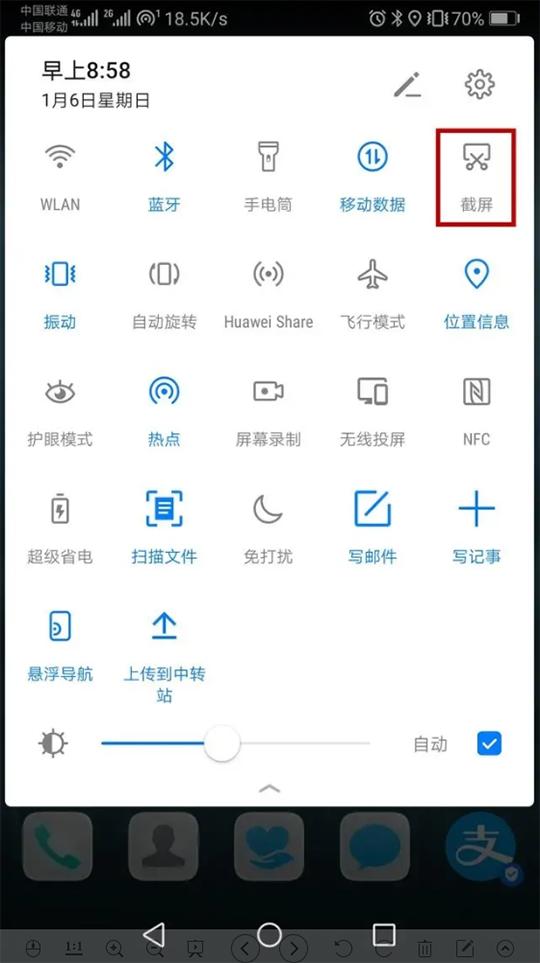
三、三指下滑截屏
这种截屏方法好像是荣耀手机才有,截屏的方法也很简单,用三根手指在屏幕上往下滑就能进行截屏了。
需要先打开【设置】-【智能辅助】-【手势控制】,找到里面的三指下滑截屏,并将它开启就可以使用了。
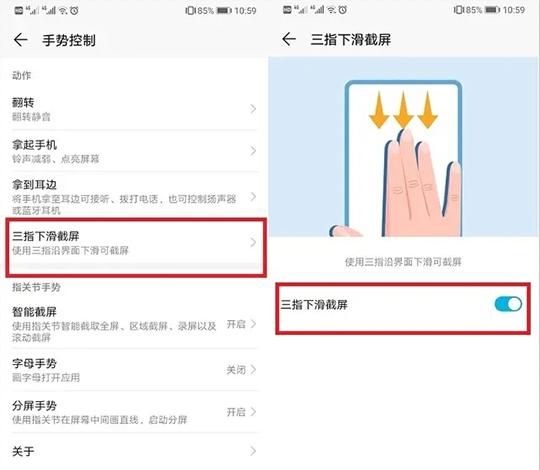
四、指关节截屏
这种截屏方法比较炫酷,只需要用一根手指的指关节双击屏幕就可以完成截屏了,是很多人比较喜欢的一种截屏方式。
使用这个功能之前,需要先打开【设置】-【智能辅助】-【手势控制】-【智能截屏】并开启就可以了。
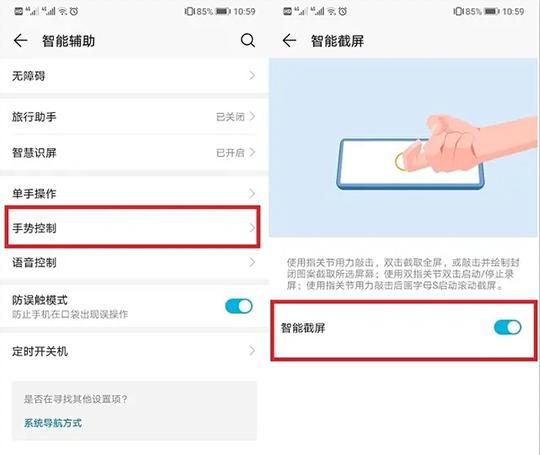
五、区域截屏
当我们需要截取手机上的部分区域的时候,我们可以用指关节敲击在屏幕上,一次性画一个闭合的图形,就可以截取画出来的那一部分图片,比如爱心、圆都是一次性能画出来的闭合图形。

六、画S滚动截屏
当我们需要滚动截屏的时候该怎么办呢,其实很简单,只需要将指关节敲击在屏幕上,然后画出一个“S”的图形,就会开始进行屏幕滚动了,然后在用手指点击一下屏幕,就成功的截取了滚动屏幕了。
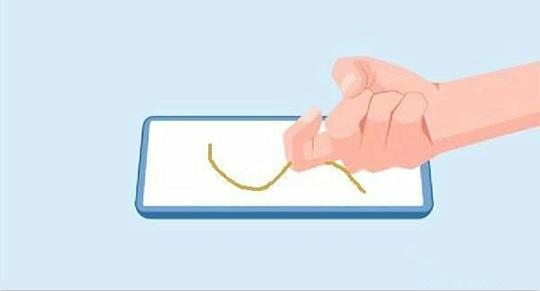
好了,以上就是今天为大家分享的6中截屏方法,你知道几种呢?如果你全都知道的话就算你厉害,欢迎大家在下面留言讨论哦。
相关文章
- PPT图形怎么沿着弹簧路径来运动
- word图片对齐教程 怎样对齐word图片
- CAD背景颜色改白色:三步轻松搞定
- 电脑怎样清理内存 电脑怎么清理c盘内存
- 搜狗手机输入法怎么拆字 搜狗手机输入法拆字辅助码怎么用
- 多功能PDF工具ByteScout PDF Multitool安装及激活教程(附注册码+软件下载)
- Word2013如何自动更新文档中的日期和时间 word文档如何设置日期自动更新
- LOL PBE更新疑难解惑:提速技巧与更新不成功解决方法
- a8x处理器相当于苹果几 iphone13处理器是a几
- 双核赛扬起价399元Intel放弃部分老处理器引关注
- 360浏览器极速模式怎么打开 360浏览器极速模式打开显示没有网络

热评文章
企业微信分屏老师能看到吗 企业微信切屏老师能看见吗
excel如何批量输入求和公式 excel批量输入求
罗技驱动win7能用吗 罗技鼠标支持win7系统吗
打印机驱动卸载干净教程 打印机驱动怎样卸载干净
显卡驱动更新小技巧,让你的电脑运行更稳定
手机系统声音不起眼,但很重要 手机系统声音有的,但